Hostinger adalah salah satu platform hosting web paling populer yang memberdayakan jutaan pengguna untuk membuat dan menghosting situs web dengan mudah. Salah satu fitur berguna yang ditawarkan Hostinger adalah kemampuan untuk membuat subdomain – situs web lebih kecil dalam domain utama yang dapat melayani berbagai tujuan. Dalam tutorial ini, kita akan membahas cara membuat dan mengkonfigurasi subdomain di Hostinger dalam beberapa langkah mudah.

Subdomain memungkinkan Anda mengatur bagian situs web Anda atau menghosting situs mini tambahan, semuanya dalam satu domain utama. Misalnya, Anda mungkin ingin menyiapkan subdomain untuk blog, toko, forum, atau laman landas sambil menyatukan semuanya di bawah nama domain pusat Anda. Subdomain juga mendapatkan direktori terpisah untuk file dan database.
Proses penambahan dan pengelolaan subdomain di Hostinger bersifat intuitif bahkan untuk pemula setelah Anda mengetahui ke mana harus pergi di panel kontrol. Kami akan membahas cara menambahkan subdomain baru, mengaturnya ke direktori pembuatan otomatis, mengarahkannya dengan benar, memeriksa subdomain yang ada, dan menghapusnya bila tidak diperlukan lagi.
Keuntungan Menggunakan Subdomain di Hostinger
Subdomain memberikan berbagai keunggulan yang menjadikannya fitur berguna di platform Hostinger. Berikut beberapa manfaat utama menggunakan subdomain untuk situs yang dihosting Hostinger:
Buat Situs Web Luar Biasa
Dengan Elementor pembuat halaman gratis terbaik
Mulai sekarangAtur Berbagai Bagian Situs Web Anda - Salah satu manfaat terbesarnya adalah dapat menggunakan subdomain untuk mengatur konten Anda dengan lebih baik di seluruh bagian. Misalnya, Anda mungkin ingin memiliki subdomain untuk blog, toko, forum, halaman arahan pemasaran, atau dokumentasi Anda. Hal ini membuat setiap bagian terkotak-kotak dengan rapi.
Host Situs Mini yang Sepenuhnya Independen - Subdomain di Hostinger juga memungkinkan Anda menghosting situs web kecil tambahan yang semuanya berada di bawah domain utama Anda. Jadi, jika Anda ingin meluncurkan situs mikro, toko online, atau situs komunitas, subdomain memungkinkan Anda melakukannya sambil mempertahankan konsistensi merek dengan domain utama Anda.
Memiliki Arsitektur Terstruktur dan Mudah Dikelola - Memanfaatkan subdomain dengan benar akan mendorong arsitektur situs web yang bersih baik dari sudut pandang teknis maupun bagi pengunjung situs. Daripada menggunakan subdirektori yang rumit, Anda dapat menggunakan awalan subdomain yang intuitif untuk membuat navigasi terstruktur. Ini juga membuat situs lebih mudah dikelola.
Buat Subdomain
Untuk membuat subdomain, navigasikan ke bagian Situs Web dan pilih Kelola di samping situs web yang relevan. Selanjutnya, cari Subdomain di sebelah kiri dan klik di atasnya:
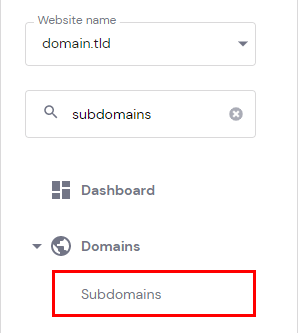
Di bagian 'Buat Subdomain Baru', masukkan nama untuk subdomain baru Anda dan tunjukkan apakah Anda ingin membuat folder (direktori) khusus untuk subdomain tersebut.
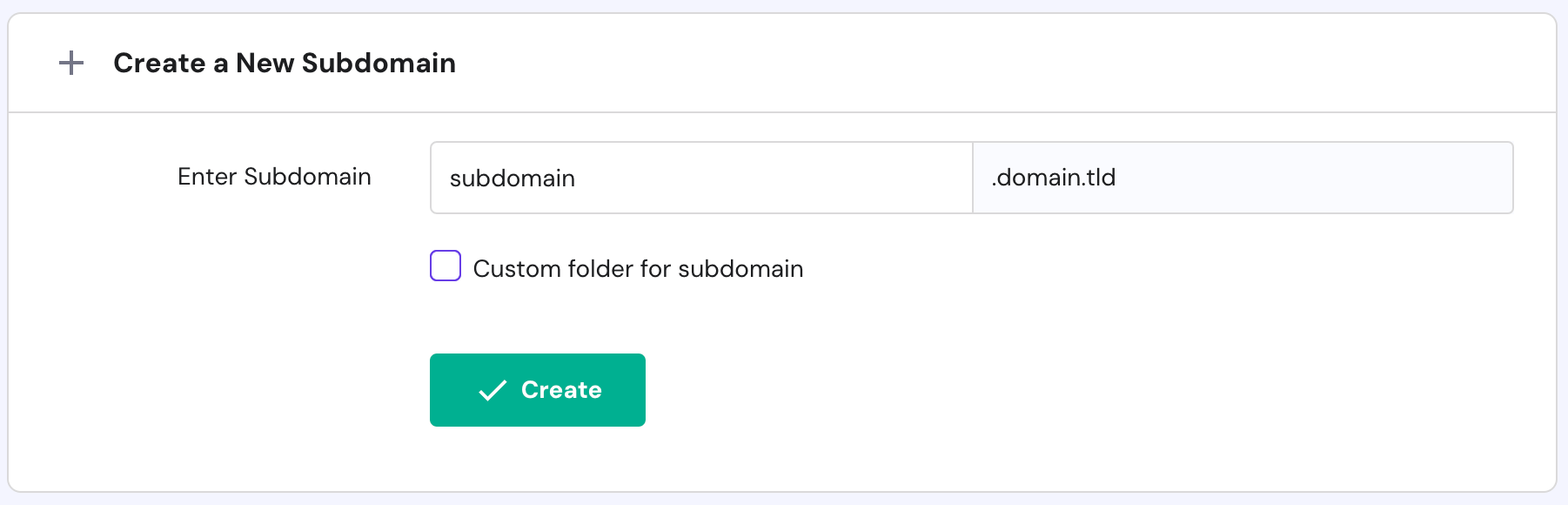
Terakhir, pilih 'Buat' untuk melanjutkan.
Arahkan Subdomain
"Jika domain Anda diarahkan ke lokasi lain melalui server nama, Anda harus memastikan bahwa subdomain Anda diarahkan dengan benar agar dapat berfungsi sebagaimana mestinya. Cukup ikuti petunjuk berikut.
Pertama-tama, Anda perlu memverifikasi alamat IP hosting Anda (catatan A). Untuk memverifikasi alamat IP Anda saat ini, navigasikan ke halaman Situs Web → Kelola, temukan Detail Paket di bar samping, dan klik di atasnya.
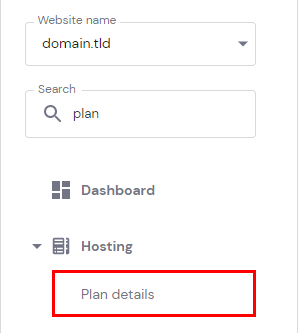
Di sana Anda akan menemukan alamat IP di bagian Detail situs web.
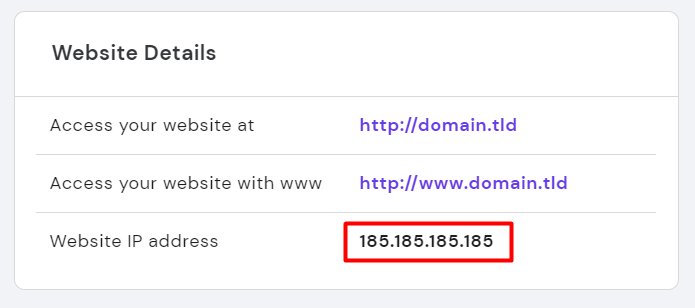
Setelah Anda menemukan IP, navigasikan ke zona DNS layanan yang terkait dengan server nama yang menunjuk ke domain Anda.
Hasilkan catatan A baru di zona DNS.
Periksa Subdomain yang Ada
Navigasikan ke halaman Subdomain dan terus gulir hingga Anda mencapai bagian berlabel "Daftar Subdomain Saat Ini". Di area ini, Anda akan menemukan daftar lengkap subdomain beserta detail tentang direktori yang menampung file yang terkait dengan setiap subdomain.
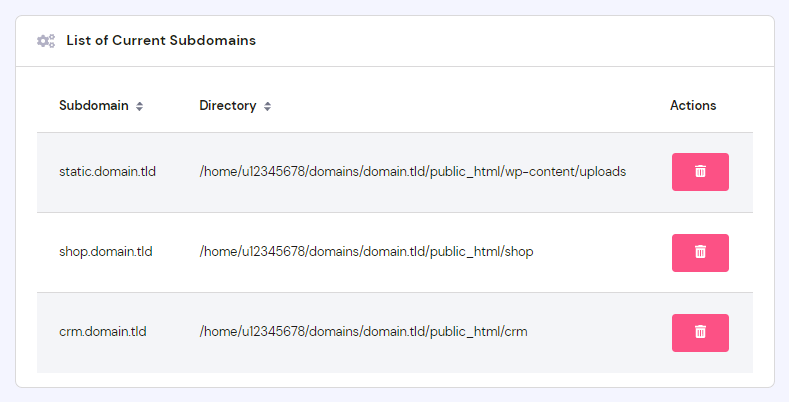
Hapus Subdomain
Menghapus subdomain secara permanen akan mengakibatkan penghapusan situs web terkait, beserta database dan email terkaitnya. Sangat disarankan untuk mengunduh cadangan file, database, dan cadangan pesan email sebelum mengambil tindakan ini.
Setelah Anda memastikan semuanya beres, klik tombol Hapus di Daftar Subdomain Saat Ini:
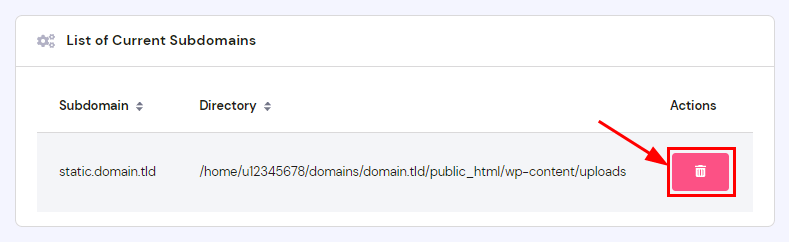
Membungkus
Seperti yang telah kami bahas dalam panduan ini, Hostinger mempermudah pembuatan dan pengelolaan subdomain untuk situs yang Anda hosting. Dengan memanfaatkan subdomain secara tepat, Anda dapat mencapai arsitektur situs yang terorganisir baik untuk administrator maupun pengunjung.
Mengikuti proses panel kontrol sederhana yang dijelaskan, Anda dapat dengan cepat menambahkan subdomain baru, mengintegrasikannya dengan benar melalui pengaturan DNS, melihat subdomain yang ada, dan menghapusnya saat tidak diperlukan lagi. Baik digunakan untuk mengelompokkan bagian situs web, menghosting situs mini independen, atau membuat infrastruktur navigasi intuitif, subdomain adalah alat yang berguna.




